Арктическая снежная жаба на охоте
Фотошоп отличный инструмент для создания удивительных сцен, которые не могут или не существуют в действительности. В этом уроке мы объединим несколько стоковых изображений, чтобы создать вымышленную арктическую сцену с лягушкой-охотницей. Как видно из изображения у лягушки были и предшественники, уже замороженные во льдах, право, как и ее «добыча», однако давайте начнем! (Ничего не вырезая и не сокращая, я объединил часть шагов, чтобы уменьшить лишнюю дробность урока)

Шаг 01
Загрузите и откройте в фотошопе изображение ледяного фона, что будет основой окружающей среды для нашей охотницы:

Шаг 02
Немного изменим цветовое решение фона и создадим два корректирующих слоя: Hue/Saturation и Levels (настройки ниже на скринах). Корректирующие слои выгодны тем, что их настройки можно всегда изменить или отменить. Для того чтобы действия этих слоев ограничивались лишь ледяной основой, переведите их в обтравочный режим: выделите их, правый клик по ним в палитре и выберите пункт Create Clipping Mask:



Шаг 03
Создайте новый слой выше предыдущий и слейте на нем текущий результат, нажав Shift+Ctrl+Alt+E. Примените к этому слою Filter > Blur > Surface Blur:

Измените режим смешивания на Screen, а непрозрачность понизьте 90%. Добавьте маску слоя и большой мягкой кистью коснитесь в правой части сцены, указанной на примере. Чтобы кисть получилась по форме эллипса, в окне ее настроек F5 измените процент округлости (Roundness):


Теперь к данному слою примените корректирующий слой Levels в обтравочном режиме, с указанными ниже настройками:

Шаг 04
Скачайте и вставьте другое изображение со льдом из которого мы сделаем ближнюю ледяную стенку. Отзеркальте его по вертикали и горизонтали Edit > Transform > Flip Vertical и Flip Horizontal. Инструментом Polygonal Lasso обведите выделенную красным цветом область и замкните контур. После, полученное выделение измените через опцию Refine Edge (Alt+Ctrl+R), чтобы подправить границы выделения (или изначально выделяйте подходящим для вас способом):


Не снимая выделения, добавьте маску слоя, которая скроет лишнюю часть изображения, оставив нужную область:

Шаг 05
В обтравочном режиме настройте для новой ледяной глыбы корректирующие слои Gradient Map и Levels:



Шаг 06
В ближайшем замершем пруду отковыряйте и разморозьте упитанную лягушку, отогрейте ее, целовать не надо, просто сфотографируйте и вставьте полученное изображение в наш документ — нам ее еще охлаждать согласно текущей задумке (отловленную лягушку можете положить в морозильник, авось еще и пригодится):

Извлеките лягушку из белого фона любым удобным для вас способом. Автор использовал все тот же способ с многоугольным лассо (маску не добавляйте):



Шаг 07
Скопируйте выделенную лягушку на новый слой Ctrl+J. Теперь дублируйте еще и оригинальный слой с лягушкой — один из дубликатов скройте (он еще пригодится), а второй обесцветьте Image > Adjustments > Black and White. Этот черно-белый слой нам нужен для переноса имеющейся на нем тени в нашу работу. Для этого измените режим смешивания на Multiply и понизьте значение для Opacity к 75%. Все это сработает, поскольку жаба была на белом фоне и в таком режиме наложения тени останутся, а белый цвет пропадет:

Поскольку тень должна иметь определенный оттенок, в зависимости от окружения, применим к ней корректирующий слой Photo Filter в обтравочном режиме, цвет выберем голубой:


Шаг 08
Чтобы улучшить контур у формы лягушки, что была отделена от фона, и замаскировать маленькие дефекты добавьте стиль слоя Inner Glow:

Следующие действия подобны пятому шагу. Для эффекта синей морозной кожи добавьте к слою с лягушкой корректирующий слой Gradient Map в обтравочном режиме и немного понизьте непрозрачность 96%:



На маске Gradient Map, большой полупрозрачной кистью оставьте легкий отпечаток в районе мордашки лягушки:

Шаг 09
Выделите и скопируйте в оригинальном слое с лягушкой ее глаза и вставьте в новый слой выше остальных на их законное место. Примените к ним фильтр “Underwater ” корректирующего слоя Photo Filter в обтравочном режиме:

В отмеченных областях, инструментом Dodge, сделайте глаза более блестящими:

Шаг 10
Сделаем охотницу более текстурной. Вернитесь к оригинальному слою с лягушкой. Загрузите выделение по ее форме (зажав Ctrl кликните по пиктограмме слоя, где она вырезана). На оригинальном слое скопируйте выделенную лягушку и вставьте ее выше остальных слоев. Примените к ней фильтр Filter > Other > High Pass, режим смешивания измените на Overlay. Добавьте маску слоя и залейте ее черным цветом, а на отмеченных областях пройдитесь мягкой белой кистью, где резкость будет повышена:


Шаг 11
Откройте изображение с лягушачьим ртом, стерев все остальное. Сделайте копию слоя-рта и временно его скройте — из копии мы сделаем язык ![]()

При помощи трансформации Edit > Transform > Rotate, поверните рот под нужным углом и переместите на мордашку земноводного:

А при помощи деформации Edit > Transform > Warp, измените форму рта, чтобы она выглядела более естественно. На маске слоя подправьте получившийся контур или сотрите образованные неровности ластиком:

Инструментом Dodge осветлите некоторые области, чтобы получить хороший баланс между тоном кожи и ртом

Шаг 12
Добавьте следующие корректирующие слои в обтравочном режиме:


Чтобы оставить рот розовым и получить плавный переход, на маске корректирующего слоя Hue/Saturation пройдитесь мягкой белой кистью:

Шаг 13
Отключите на время слои с новым ртом, создайте наверху новый слой, слейте на нем видимое изображение синеватой жабы, нажав сочетание клавиш Shift+Ctrl+Alt+E. Выделите и скопируйте нижнюю губу, а все остальное удалите:

Деформируйте губу, натянув ее по форме рта:

Сотрите или замаскируйте маленькие дефекты и неровности, которые могли возникнуть на контуре:

Шаг 14
Включите и перетяните наверх слой-копию рта, которую мы скрыли пару шагов назад. Выделите область языка и скопируйте ее на новый слой:

Отзеркальте этот участок по горизонтали Edit > Transform > Flip Horizontal и вытяните его, как показано ниже:

Примените Функцию деформации Edit > Transform > Warp, чтобы достичь следующего варианта, где одна из сторон становится толще:

Улучшите форму языка, применив Filter > Liquify. Выберите там инструмент Forward Warp и используйте различные диметры кисти в соответствии с разными областями языка:

Теперь настройте корректирующий слой Color Balance:

Шаг 15
Для языка нам нужно создать определенную текстуру, чтобы он выглядел как язык, а не растянутая жвачка. Я использую текстуру лягушачьей кожи. Поместите кожу поверх языка, перекрыв его и повысьте ей резкости Filter > Sharpen > Smart sharpen:


Обесцветьте текстуру Image > Adjustments > Black & White. Переведите этот слой в обтравочный режим по отношению к языку, чуть выше корректирующего слоя. Режим смешивания измените на Overlay и понизьте непрозрачность до 90%. В некоторых областях замаскируйте текстуру, чтобы сделать ее вид более естественным:


Шаг 16
Загрузите выделение по форме языка, создайте новый слой и залейте его белым цветом. Параметр Fill опустите до 0% и применяют стиль слоя Bevel and Emboss:

Слейте слои с языком и используя инструмент Burn, слегка затемните край языка, что указан зеленым цветом:

Скопируйте кончик языка и на новый слой и сдвиньте его немного в сторону ледяной глыбы, оставив небольшое расстояние от целого языка — это будет начало его отражения, ведь наша незадачливая охотница за комарами была так голодна, что опрометчиво и с размаху приморозила свой язык. Понизьте параметр Opacity к 44%. Далее повторите предыдущие действия и создайте второй слой с отражением, но измените режим смешивания на Multiply и сотрите заштрихованную область, что указана на скриншоте:

Шаг 17
Вставьте изображение стрекозы (можете перевести его в смарт-объект) и поверните ее под углом.:

01. Режим смешивания установите на Multiply, Opacity = 70%;
02. Добавьте корректирующий слой Gradient Map в режиме обтравочной маски с теми же цветами, что мы использовали для посинения кожи лягушки (можете скопировать тот корректирующий слой и перенести его копию сюда);
03. Добавьте маску слоя для стрекозы и заполните ее линейным черно-белым градиентом сверху вниз;
04. Загрузите выделение по форме градиента, кликнув по маске с зажатой клавишей Ctrl, инвертируйте и примените фильтр Gaussian blur, со значениями как на скрине, что ниже


Далее вставьте изображение комара, измените режим смешивания на Multiply и добавьте корректирующий слой Photo Filter в обтравочном режиме. Чтобы углубить насекомое в лед, создайте маску слоя и обработайте его черной полупрозрачной кистью (Opacity для кисти приблизительно 10–15%):

Шаг 18
Чтобы углубить в лед другую лягушкудругую лягушку, мы будем использовать подобный метод, как и с комаром, а пока вставьте изображение холоднокровного и, чтобы сделать его немного грязный фон чище, примените к нему уровни:

Режим смешивания установите на Multiply, что уберет белый фон (если бы мы не почистили его уровнями, то проявились бы грязные участки) и понизьте Opacity. Цветовой баланс измените, используя такой же корректирующий слой, что и для стрекозы:

Шаг 19
Помимо корректирующих слоев Gradient map и режима смешивания Multiply, применяйте также фильтр Gaussian Blur для более «дальних» лягушек (+ еще одна):


Шаг 20
Слейте все слои относящиеся к лягушке-охотнице, кроме слоя с тенью, и дублируйте слитый слой дважды. Поместите дублированные слои под оригинальным слоем лягушки. К обеим копиям примените Filter > Distort > Glass filter:

Чтобы создать отражение, отзеркальте одну из копий по вертикали Edit > Transform > Flip Vertical и спустите этот слой вниз, добавьте ему маску и залейте ее черным цветом. Выберите большую мягкую кисть белого цвета и проведите ею по маске в показанной на скриншоте области. Вторую копию отзеркальте по горизонтали и передвиньте влево, так, чтобы кончик копии соединился с нашей уже готовой заготовкой отражения из 16-го шага. Добавьте этому слою масти и залейте ее линейным черно-белым градиентом как на примере ниже:

Шаг 21
Слейте все видимое изображение на новый слой Shift+Ctrl+Alt+E. Премините эффект виньетирования через to Filter > Distort > Lens Correction. После дублируйте этот слой и примените к копии Image > Adjustments > Equalize, режим смешивания установите на Soft Light, Opacity = 12%.

Вот и финиш охоты:
— наквакали шволоши, всунули свой нос не в свое лягушачье дело! Караул!

Автор: Alexandra Fomicheva
Перевел: Manoylov AC



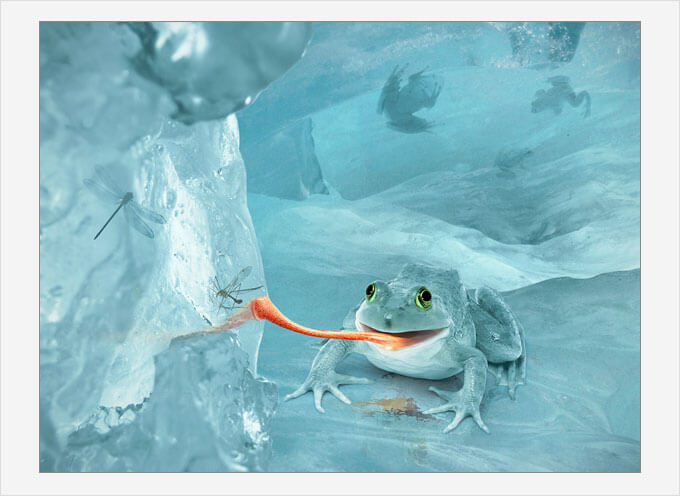

Благодарю!
Все хорошо но теперь все это только применительно к русскому варианту фотошопа пожалуйста. Уважайте себя и пользуйтесь русским языком т.е. государственным не говоря о том что родным пожалуйста!
Спасибо за урок, но команды и названия операций все только неруссифицированные. Не полный перевод…
Ну для меня очень сложно:”Теперь к данному слою примените корректирующий слой Levels в обтравочном режиме”,”Переведите этот слой в обтравочный режим по отношению к языку, чуть выше корректирующего слоя”. Видимо в этой теме я не разобралась еще. Да и корректирующие слои у меня применяются ко всему изображению. Дайте, пож. ссылки на уроки по этим темам.
Очень занимательный урок и интирестно. Супер. Спасибо Вам.
Обалдеть!!!Спасибо Вам за уроки.
Очень интересный урок.спасибо